DPI мыши. Как настроить и что это значит?
Компьютерная мышь — это тот рабочий инструмент, который используется чаще всего. Если при работе с документами или в интернете достаточно самой затрапезной мыши, то для манипуляций с графическими изображениями в «Фотошопе» или игры в динамические шутеры этого уже будет недостаточно. Сказывается нехватка DPI. А что такое DPI мыши? Как настроить его?
Вот в этом мы и попытаемся разобраться в данном материале. Начнем с основ и небольшого «ликбеза». Ибо важно понимать суть проблемы перед тем, как лезть в настройки.
Что такое DPI и на что оно влияет?
Итак, DPI — это Dots Per Inchs. Другими словами, это то количество точек, которое преодолевает курсор мыши при ее минимальном перемещении. То есть в DPI измеряется чувствительность мыши. И это очень важный параметр в играх и графических редакторах. Необходимо знать DPI мыши и как настроить его, ибо от этого напрямую зависит эффективность в игре и продуктивность в работе.
НАСТРОЙКА МЫШИ ПОД ЛЮБОЙ ШУТЕР! ИДЕАЛЬНАЯ СЕНСА И DPI! 99% ТОЧНОСТИ!
С той мышью, которая ползает, как черепаха, в онлайн-шутерах и экшнах делать нечего. Чувствительность манипулятора — весьма важный параметр.

У самых обычных офисных мышей всего один уровень чувствительности — около 1000 DPI. Более продвинутые модели могут обладать 3500, 6000 и даже 12000 DPI. Но это все специализированные геймерские мыши с высоким разрешением сенсора и внушительным количеством DPI. Как настроить его на этих мышах? На многих для этого есть специальная кнопка.
Другие дают такую возможность только при использовании специального программного обеспечения. В любом случае настроить DPI можно только на той мышке, которая поддерживает эту функцию. По-другому никак.
Настройка при помощи стандартных средств Windows
Как настроить DPI мыши с помощью операционной системы Windows? Да, есть и такая опция. Но, строго говоря, чувствительность настраивается только в определенных пределах. Выше головы мышка прыгнуть не может. Итак, для настройки нам нужно зайти в «Панель управления», затем в «Мышь» и найти там «Скорость движения указателя».
Настройка этого параметра с помощью проб и ошибок способна увеличить чувствительность мыши. Но главное — не переборщить. В противном случае указатель будет летать по экрану, как бешеный.

Строго говоря, при таком способе настройки меняются не аппаратные данные мыши, а системные ее параметры. Мышь остается такой же, как и была. Но этакий «эффект плацебо» может помочь на первых порах (до покупки ноормальной геймерской мыши). «Панель управления» — одно из тех мест, где настроить DPI мыши можно без каких-либо проблем. Даже несмотря на то, что аппаратная чувствительность мышки здесь совершенно ни при чем.
✅ЧТО ТАКОЕ DPI? НА ЧТО ВЛИЯЕТ И КАК НАСТРОИТЬ ЧУВСТВИТЕЛЬНОСТЬ МЫШИ?✅
Настройка на мыши A4Tech X7
Как настроить DPI мыши X7? Многие начинающие пользователи задаются этим вопросом, поскольку не могут найти ничего похожего на настройку чувствительности в официальном программном обеспечении от производителя. Здесь все просто. На корпусе мышки Х7 есть неприметная овальная кнопка черного цвета. Она располагается на верхней части корпуса.
Именно эта кнопка и отвечает за смену чувствительности устройства. Нажатие на эту кнопку может увеличить DPI до 6000. А это уже совсем другой уровень.

Х7 — геймерская мышь. Поэтому наличие такой опции не удивляет. Но даже некоторые бюджетные мышки способны иметь такую «фишку». Некоторые не особо игровые модели мышей «Дефендер» также имеют такую кнопку. Это весьма удобно, так как можно работать с документами на одном уровне чувствительности, а как только запущена игра, то тут же можно включить повышенный уровень.
Теперь мы знаем все о том, как настроить DPI мыши Х7. Проблем с поиском «волшебной кнопки» не должно возникнуть ни у кого.
Настройка на мыши A4Tech Bloody
Серия Bloody относится к топовым геймерским устройствам. Это означает, что у нее и без того довольно приличный параметр чувствительности. Однако не всех он устраивает. Как настроить DPI мыши Bloody? Только при помощи специализированного программного обеспечения, которое идет в комплекте с мышкой. В параметрах мыши нужно найти вкладку «Чувствительность».
При клике на нее откроется окно со множеством настроек. Но нас интересует только DPI. Вот его и будем искать.

В нужном окошке требуется выставить то количество DPI, которое нам в данный момнет необходимо. После этого нажимаем на кнопку «ОК» или «Применить». Желательно после внесения изменений перезагрузить компьютер. После этого чувствительность мыши будет изменена. Как видите, очень легко сменить DPI мыши.
Как настроить мышь серии Bloody, мы уже разобрали.
Если переборщить с DPI
Конечно, повышение чувствительности мыши — дело хорошее. Но и оно не терпит небрежного отношения. Фанатизм здесь не допустим, ибо это не тот случай, когда больше значит лучше. Нужно ориентироваться на свои ощущения. Если «задрать» DPI до недосягаемых высот, то пользоваться мышью станет невозможно.
При малейшем движении манипулятора курсор будет прыгать из одного угла экрана в другой. Поэтому нужно добавлять чувствительности понемногу. Если вы видите, что курсор ведет себя неадекватно, то понизьте чувствительность. Только способом проб и ошибок можно добиться идеального результата.

Проще всего регулировать количество DPI с помощью специального программного обеспечения, которое идет в комплекте с мышью. Там есть специальное окно для проверки того разрешения сенсора, которое вы пытаетесь применить. Так что можно протестировать такую чувствительность. Перебор с чувствительностью также может негативно сказаться на работоспособности самого сенсора.
А это уже совсем другой уровень опасности. Так что будьте осторожны со своими экспериментами.
Заключение
Итак, мы разобрали, что такое DPI мыши, как настроить его и чем чревато несоблюдение элементарных правил безопасности при играх с чувствительностью мышки. Запомните, смену DPI поддерживают только те мыши, в которых сия опция заложена аппаратно. Без этого никак.
Источник: fb.ru
Как найти лучший DPI игровой мыши
Многих любителей жанра FPS – шутеров от первого лица – интересует вопрос лучшего DPI для игровой мыши. Но далеко не все понимают, что лучший показатель подбирается индивидуально, в зависимости от удобства игрока. Не существует какого-то идеального значения, которое выставляют себе все профессиональные игроки или киберспортсмены в CS:GO. Чтобы разобраться, как все это работает, мы начнем с самого начала – с определения термина DPI.
Если упростить для лучшего понимания – DPI расшифровывается как Dots Per Inch. Это измерение определяет, как далеко может перемещаться курсор в отношении к одному дюйму движения игровой мыши. Если еще проще: разрешение в 1200 точек на дюйм даст вам возможность передвигать курсор на 1200 пикселей (при движении мыши в один дюйм).
Еще немного о терминах и жаргоне
Помимо DPI существует и другой параметр, более надежный и точный – EDPI. Это, в своем роде, истинная чувствительность. Ну или эффективное количество точек на дюйм. Данное значение используют в том случае, когда ПО или оборудование мешает настройке.
Найти значение EDPI не сложно. Для этого нужно просто умножить разрешение игровой мыши на чувствительность ее же в игре. К примеру: мышь имеет 500 точек на дюйм, а в игре выставлено значение 2. Тогда искомое значение равно 1000.

Поиск комфортного DPI или параметра чувствительности в игре
После того как мы немного разобрались в терминах, возвращаемся к настройкам мыши. Сейчас мы расскажем о том, как правильно выставить параметры и какие программы и сайты для этого можно использовать.
Ускорение мыши
Существует такая функция, как ускорение мыши. С помощью нее курсор лучше перемещается по экрану при быстром движении руки. Вроде бы звучит неплохо, но легко может помешать во время игры в шутеры. Именно поэтому мы советуем в принципе отключить данную фишку через настройки Windows.
Определение текущего DPI и поиск комфортного
Для определения текущего значения можно воспользоваться специальными программами. У большинства современных игровых мышей такие приложения идут в комплекте при покупке. Кроме этого, у многих устройств есть еще и отдельные кнопки переключения между разными настройками.
Но если у вас нет ни того, ни другого, то можно использовать онлайн анализатор. На их сайте есть простой гайд по работе с программой, так что вы легко рассчитаете фактический DPI.
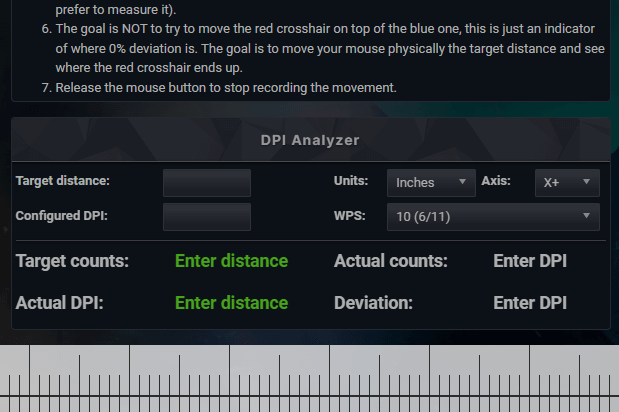
Теперь самое время проверить значение в самой игре. Перейдите в тренировочный режим и проверьте, насколько комфортно вашей руке. Если чувствительность вас не устраивает – подкрутите DPI или же параметры в самой игре, пока не станет комфортно. Запомните полученные значения, ведь они нам понадобятся для определения истинной чувствительности.
Как рассчитать EDPI и выставить его в играх
Чтобы выяснить EDPI – используйте формулу, о которой мы рассказали ранее. Умножьте одно на другое. В итоге у вас на руках значение, которое вы можете вписывать в настройки в любой TPS. При смене игры в будущем вам больше не нужно будет копаться в параметрах, подбирая чувствительность.
Использование чужих настроек
Если вы все-таки не уверены в своей чувствительности, можно всегда использовать настройки профессиональных игроков и киберспортсменов. Конфигурации их мышей можно найти на сайте ProSettings.

Никто не запрещает вам использовать чужие конфигурации, особенно, если вы пытаетесь копировать стили игры разных профессионалов. Но лучше всего подобрать комфортное значение, с которым вам будет приятно играть. Все-таки DPI – индивидуальная настройка.
Источник: coop-land.ru
Настройка DPI на компьютерной мышке
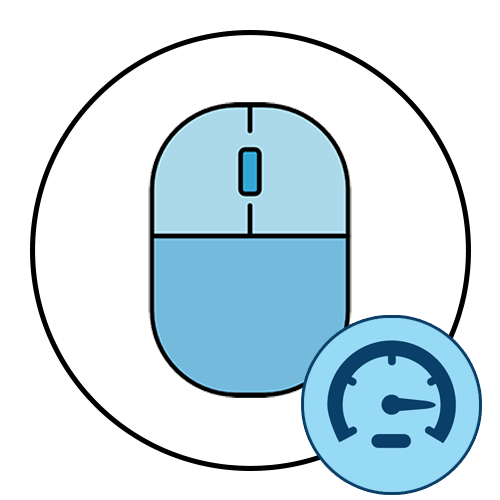
Если речь идет об игровой мыши или продвинутой офисной, скорее всего, на ее корпусе должна находиться специально отведенная кнопка, позволяющая менять DPI. По умолчанию с каждым нажатием она будет увеличивать скорость до конца цикла, а затем вернет ее на самое минимальное значение, поэтому вы можете сделать одно или несколько нажатий и поводить курсор по рабочему столу, чтобы оценить изменения. В большинстве случаев рассматриваемая кнопка находится чуть ниже колеса, что вы можете увидеть на представленной далее иллюстрации.
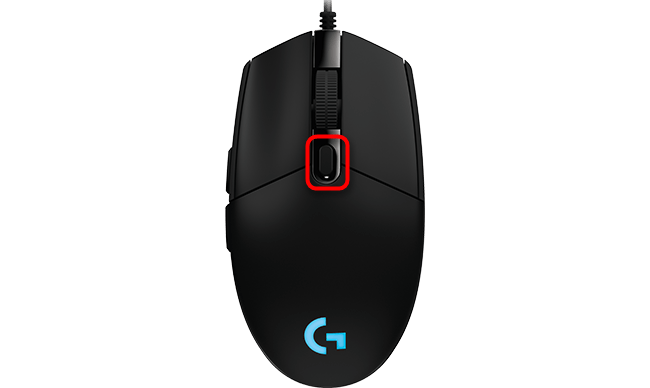
При использовании фирменного программного обеспечения от производителей мыши, что чаще всего касается обладателей геймерских девайсов, после изменения часто чувствительности всплывает уведомление, отображающее текущее значение в DPI.

Способ 2: ПО от производителя устройства
Этот вариант подходит обладателям игровых мышей, поскольку офисные редко совместимы с программами от разработчиков, а некоторые даже не создают их, так как настройка чувствительности не предусмотрена. Если вы еще не установили графическую составляющую драйвера устройства, потребуется сделать это, о чем более детально на примере мышей от Logitech читайте в отдельной статье на нашем сайте по ссылке ниже.
После успешной настройки операционной системы для работы с периферийным оборудованием, можно смело переходить к изменению DPI. Опять же на примере фирменного программного обеспечения от Logitech рассмотрим, как выполняется этот процесс.
- Обычно драйвер функционирует фоном, а открыть окно управления им можно через значок на панели задач.

- При использовании нескольких устройств от одной компании, например, клавиатуры и мыши, потребуется сначала выбрать настраиваемый девайс, а затем перейти в его свойства.
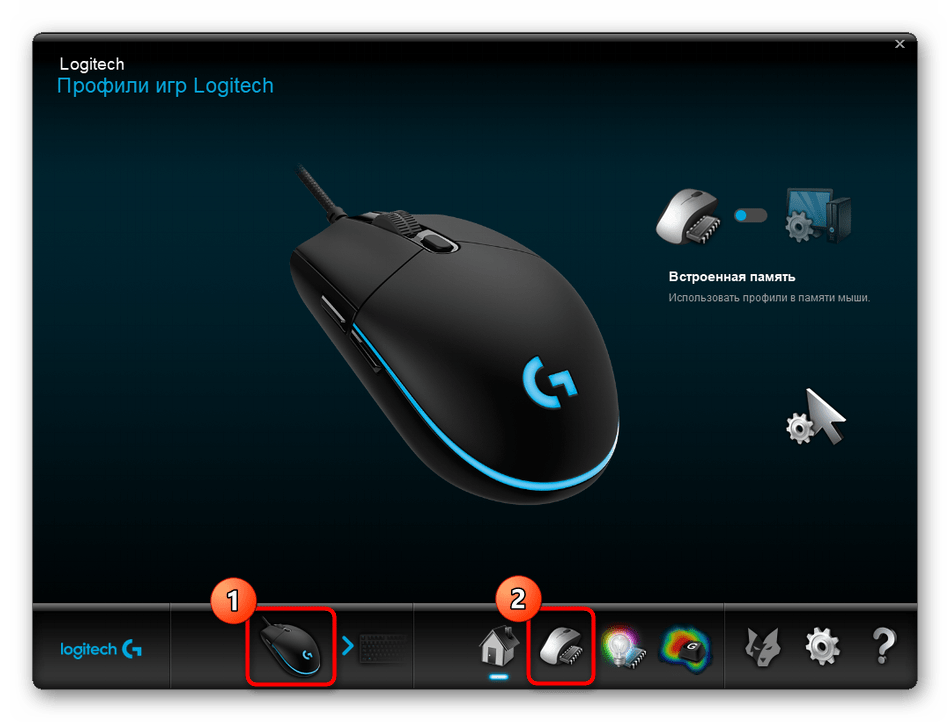
- В отдельном блоке будут отображаться настройки указателя. Там вы можете указать переключаемые уровни чувствительности, установить текущее значение и задать сдвиги, которые происходят при нажатии по упомянутой ранее кнопке. Помните, что всегда можно вернуть все значения по умолчанию, нажав кнопку сброса изменений.

- Саму кнопку, отвечающую за изменение DPI, тоже можно настроить через меню драйвера. Просто дважды щелкните по ее строке.
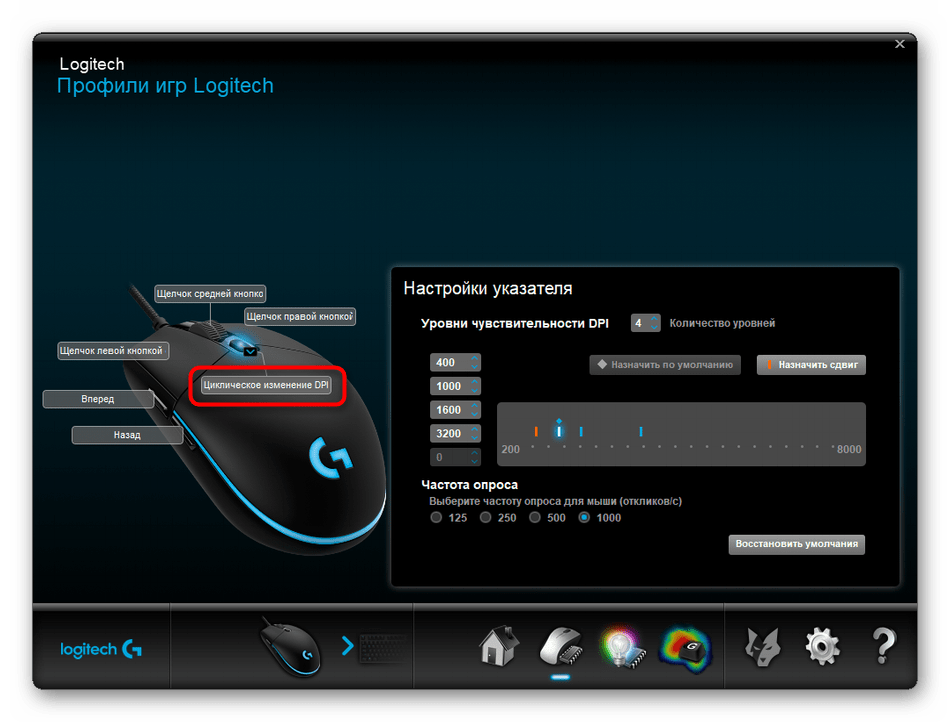
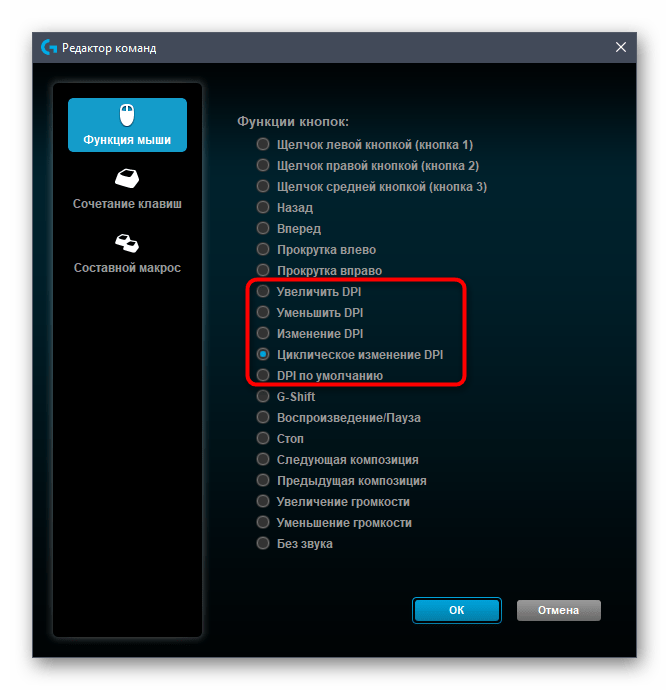
Способ 3: Штатные средства Windows
Этот вариант станет единственным доступным для тех пользователей, кто не имеет возможности изменить DPI мыши из-за отсутствия соответствующего ПО или когда сам производитель не предусмотрел такую настройку. Однако через стандартные возможности операционной системы не получится отследить показатель DPI — можно лишь отрегулировать скорость движения указателя. Детальнее об этом читайте далее.
Источник: lumpics.ru
Изменяем DPI компьютерной мышки разными способами

Всем привет! Сегодня разберем, как изменить DPI мыши в в windows 10 или в 7, как это сделать без программ и можно ли. Про разницу и отличия кнопок на мышке CPI и DPI читайте в этом посте.
Что такое DPI и зачем его нужно поменять
DPI (dots per inch) — количество точек на дюйм. Этот параметр определяет разрешение и, соответственно, чувствительность оптического или лазерного сенсора, установленного на манипуляторе. Если повысить разрешение, сенсор считывает больше точек, поэтому при перемещении мыши по коврику на то же расстояние курсор на экране пройдет большее расстояние.
Переключатели на мышке
Ранее исключительно на топовых моделях геймерских мышек, например у Steelseries, Razer или Bloody, была специальная кнопка для переключения чувствительности. Сегодня такой переключатель есть фактически на всех манипуляторах начиная со среднего ценового сегмента, которые оборудованы лазерным или оптическим сенсором.
Как правило, эта кнопка расположена на верхней кромке мыши сразу за колесиком, так чтобы ее было удобно нащупать. Это помогает, в основном, в видеоиграх, когда нужно быстро поменять чувствительность.
Например, в шутере уменьшить чувствительность для долее прицельной стрельбы. А вот в изометрических играх — РПГ, MOBA или стратегиях чувствительность нужно повысить, чтобы быстро перемещать курсор от края до края экрана.
Все такие переключатели действуют по одному принципу. Если на мышке две скорости, нажатие кнопки переключает сенсор между 2 режимами. Если их 3, то каждое нажатие кнопки повышает DPI, затем сбрасывает до минимального значения.
Как уменьшить или увеличить DPI в Виндовс
Выше описан самый удобный способ. Если на манипуляторе нет необходимой кнопки или она сломалась, можно использовать «костьль» — увеличить чувствительность курсора. Однако учитывайте, что это не меняет DPI, если для вас это принципиально.
На компьютере с «Семеркой», чтобы попасть в эти настройки, нажмите кнопку «Пуск», перейдите на Панель управления и откройте категорию «Мышь».
Если на ПК установлена «Десятка», нажмите «Пуск», пункт «Параметры», откройте раздел «Устройства» и в меню слева выберите «Мышь».
Во вкладке «Параметры указателя» перетащите в подходящее положение ползунок, изменяющий скорость, и примените внесенные изменения(в win 7). В «десятке» увидите надпись «скорость курсора» и ползунок для его перемещения. Перезагрузка компьютера не потребуется.
Также советую почитать «Лучше выбрать тканевый или пластиковый коврик для мышки?». Подписывайтесь на меня в социальных сетях, чтобы вовремя получать уведомления о новых публикациях в моем блоге. До завтра!
С уважением, автор блога Андрей Андреев.
Источник: infotechnica.ru